キット内容の確認
メインプレート(PCB基盤) … 2枚(左右各1枚)
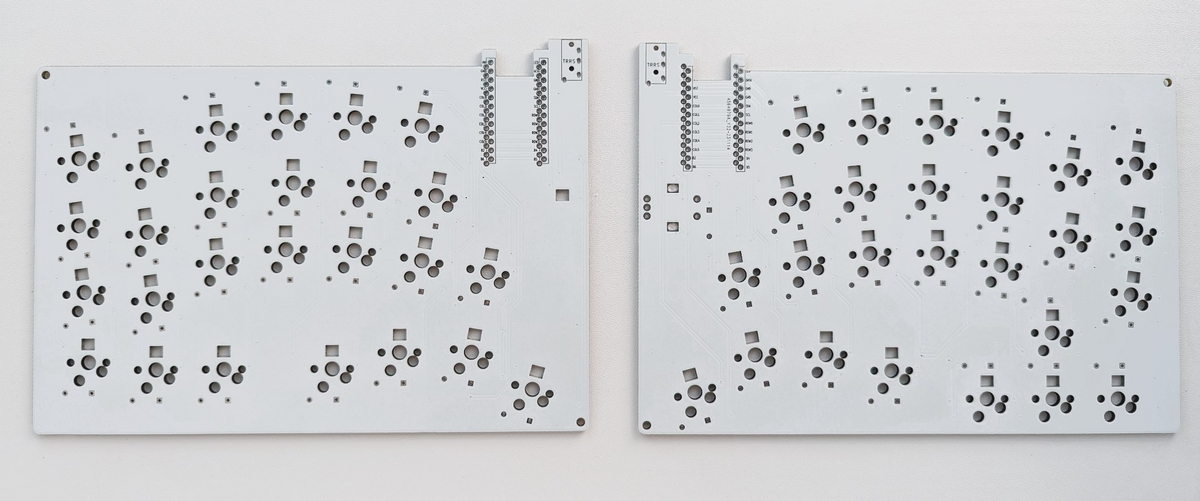
カバープレート … 2枚(左右各1枚)

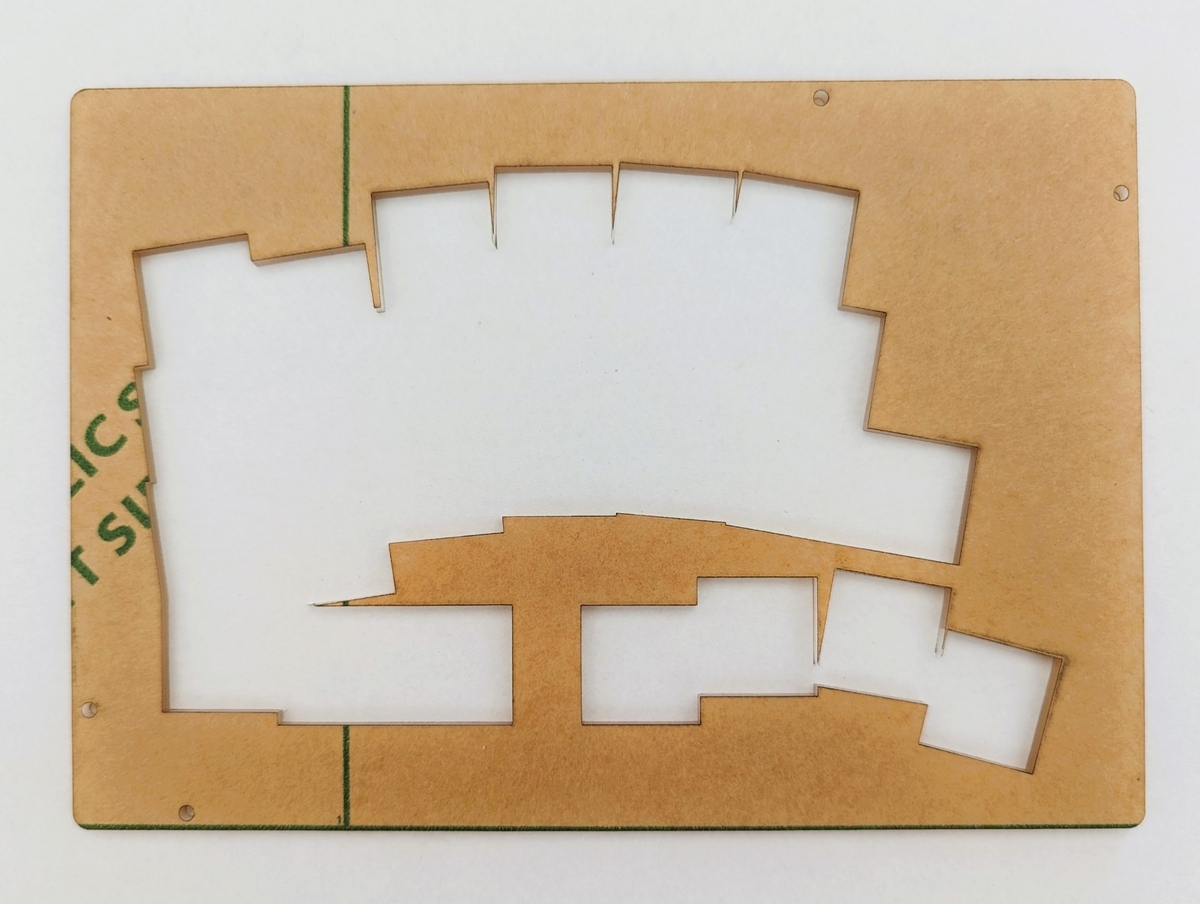
トッププレート … 2枚(左右各1枚)
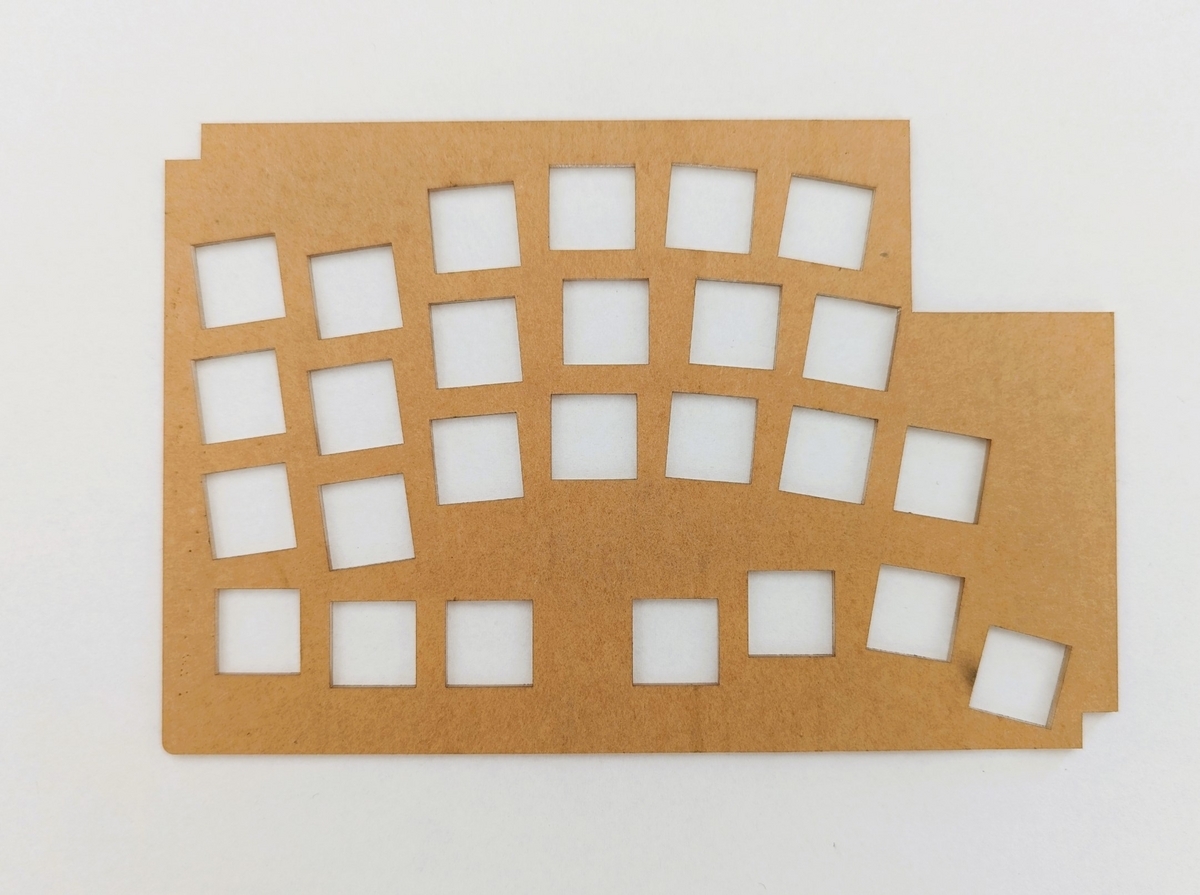
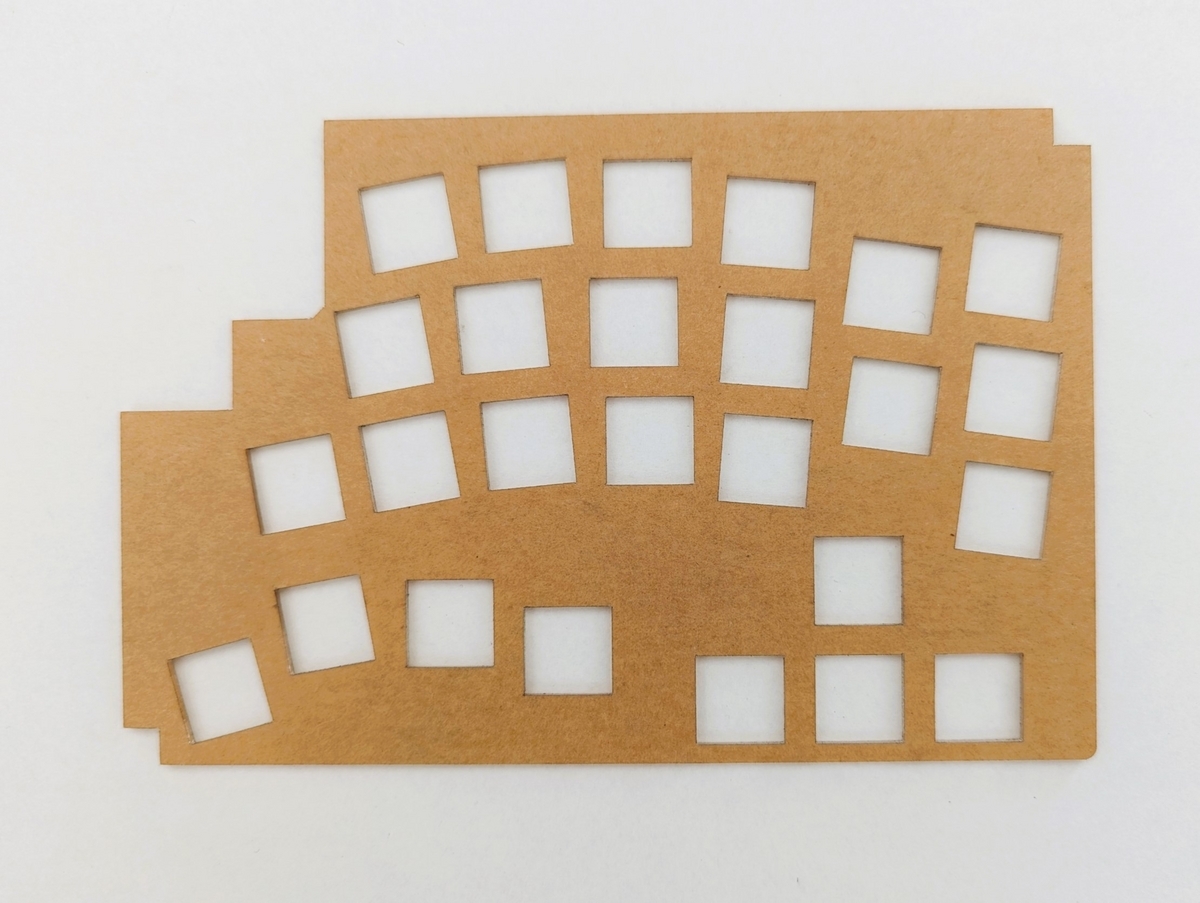
アクリル枠1(2 mm) … 大・小 各2枚

アクリル枠2(3 mm) … 大・小 各4枚

アクリル枠3(3 mm) … 大・小 各2枚

ボトムプレ―ト … 2枚
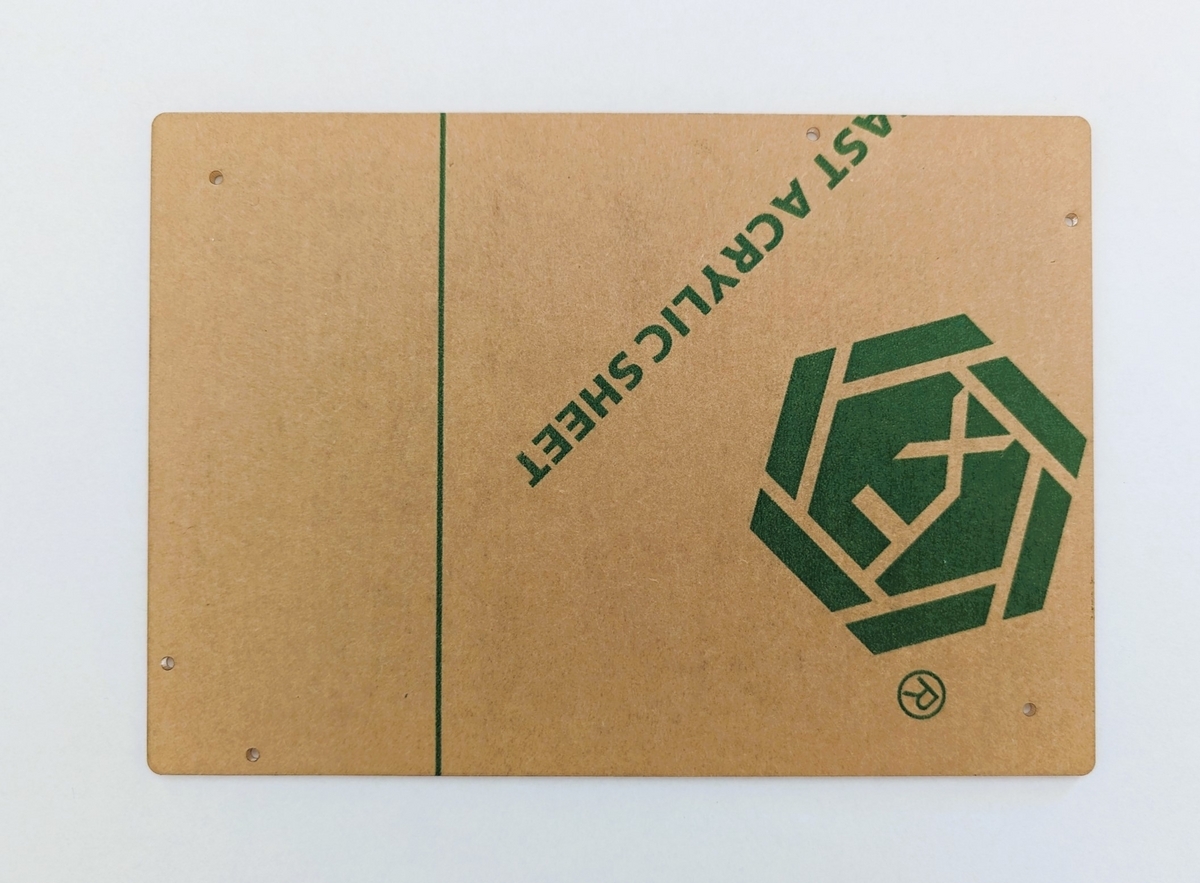
スペーサー(10 mm) … 8個

スペーサー(3 mm) … 4個

ネジ (6 mm) … 17本 (予備1本含む)

ネジ (3 mm) … 9本 (予備1本含む)

インジケーター用LED(SK6812MINI-E) … 2個 (予備1個含む)

透明ゴム足(大) … 4個
透明ゴム足(小) … 4個

自身で用意して頂くパーツ
ProMicro (USB type B または type C)… 2個
コンスルー (高さ2 mm)… 4本
用意したProMicroに対応したUSBケーブル … 1本
MX互換キースイッチ … 52個
MX互換キースイッチ用キーキャップ 1U … 52個
MX互換キースイッチ用PCBソケット … 52個
ロータリーエンコーダー Alps EC12互換(プッシュスイッチ付き、高さ20 mmまたは22.5 mm)… 1個
ロータリーエンコーダー用ノブ(対応最大直径25mm) … 1個
TRRSジャック … 2個
TRRSケーブル … 1本
オプション
LED(SK6812MINI-E) … 52個
MX互換キースイッチ用キーキャップ 1.25U … 2個
自作キーボードのパーツ類は以下で購入可能です。
道具類
はんだごて
はんだ
ピンセット
ニッパー
精密ドライバー
フラックス (あるとはんだ付けしやすくなります)
はんだ吸い取り線 (はんだ付けに失敗した際のリカバリーに使います)
組み立て手順
ProMicroのはんだ付け
ProMicroとメインボードとの接続にはコンスルーを使用します。
写真のように、メインボードの表側からProMicroの電子部品が裏側になるように取り付けます。メインボードにProMicroの取り付け穴が2か所ありますが、左右ともに枠線がある方に取り付けて下さい。

コンスルーは金の窓をPro Micro側にし、2本の金の窓の左右の向きを揃えます。
メインボードの表側からコンスルーを挿してから、Pro Microを画像の向きにはめ込み、はんだ付けを行います。
こちらも参考になります。
-遊舎工房 コンスルー(スプリングピンヘッダ)の取り付け方を教えて下さい
Firmwareのフラッシュ
REMAPまたはProMicro Web Updaterを利用します。FirmwareはEEPROMによる左右の固定に対応しています。
REMAPを利用する場合
ProMicroをUSBケーブルでPCと接続し、FLASHをクリックします。
説明に従ってProMicroをリセットします。USBにつないだままのProMicroのGNDとRSTをピンセットなどでショートさせると、リセットできます。
ProMicro Web Updater
以下を参照して下さい。
ProMicroのリセットはGNDとRSTをピンセットなどでショートさせて行います。
ProMicroのリセット方法は以下を参照してください。
フラッシュが終わったら、今後の作業をやりやすくするために、一旦ProMicroを外しておきます。
ダイオードのはんだ付け
ダイオードはリードタイプまたはSMDタイプを向きに気をつけて取り付けます。
向きや取り付け方については以下を参照してください。
インジケーター用LEDのはんだ付け
左メインボードの写真の場所がインジケーター用になっていますので、ここにハンダ付けします。

LEDはメインボードの裏側から光源が表側に見えるように取り付けます。
写真を参考に、LED端子の欠けを縦線のあるランドに合わせて置き、はんだ付けします。

はんだ付け後はProMicroを挿し込み、USBケーブルでPCと接続し点灯することを確認します。
(オプション) キーバックライト用LEDのはんだ付け
各キーに対応したLEDを取り付けることができます。LEDの向きは行によって変わりますので注意して下さい。
LEDは写真のように左右それぞれ①を先頭に一列に並んでいますので、途中で接続不良などがあると、それ以降のLEDが光らなくなります。

(注:左側メインボードの26番目にあたるLEDには「LED10」とありますが問題ありません。)
MX互換キースイッチ用PCBソケットのはんだ付け
メインボードの裏側から、2つの穴にハマるようにソケット置き、左右に箇所をはんだ付けします。片方または両方に予備はんだをしておくとはんだ付けしやすくなります。
以下を参照してください。
エンコーダーのはんだ付け
右メインボードの表面からホールに差し込み、裏面からはんだ付けします。斜めに取り付けてしまわないように注意して下さい。
以下を参照してください。
TRRSジャックのはんだ付け
メインボードの表側から写真の位置にTRRSジャックを差込口が外側になるように置き、裏側からはんだ付けします。TRRSジャックはマスキングテープなどで固定すると作業しやすくなります。
TRRSジャックの中央にポッチがある場合、メインボードの穴に上手くはまらない場合があります。その際はポッチをニッパーなどで切り取って下さい。
メインボードへProMicroとキースイッチの取り付け
メインボードにProMicroとキースイッチを取り付けます。
ProMicroは表側の枠線のある端子に差し込みます。
キースイッチはトッププレートにはめ込んでから、メインボードのPCBソケットにはめ込みます。(アクリル積層ケースの構造図を参照してください。)
アクリル積層ケースの組み立て1
アクリルは図のように積層されています。ボトム側から順番に積み上げていきます。

アクリルパーツの保護紙を取り除きます。ガムテープを貼って剥がすなどの方法が良いと思います。
ボトムプレートの向きに注意して、内側にカバープレート取り付け箇所(赤丸)に10 mmスペーサーを6 mmネジで、トッププレート取り付け箇所(青丸)に3 mmスペーサーを3 mmネジで取り付けます。
写真では保護紙が付いたままですが、剥がして下さい。

次に、アクリル枠3(2 mm)を穴がスペーサーに入るように設置します。

メインボードの取り付け
トッププレートとキースイッチと取り付けたメインボードをアクリル積層ケースに載せ、2か所を3 mmネジで止めます。(グラつかないようにキツめに締めてください。)

アクリル積層ケースの組み立て2
続いて、アクリル枠2(3 mm)を穴がスペーサーに入るように設置します。アクリル枠2(3 mm)は2層になるようにします。

アクリル枠1(2 mm)を穴がスペーサーに入るように設置します。

最後に、カバープレートを被せ、4か所を6 mmのネジで止めます。

ゴム足の取り付け
ボトムプレートの裏側にゴム足大・中を2つずつ貼り付けます。奥側にゴム足大をつけることで傾斜が付きます。
完成
逆側も同じように組み立てます。
左右のキーボードをTRRSケーブルでつなぎ、お好きなキーキャップを装着して完成です。
LEDインジケーターの光り方
デフォルトレイヤー時は消灯していますが、2番目のレイヤー時にマゼンタ、3番目のレイヤー時にイエロー、4番目のレイヤー時にグリーンに光ります。